excel画横道图快捷方法(实用)_secret
- 格式:doc
- 大小:1.15 MB
- 文档页数:2
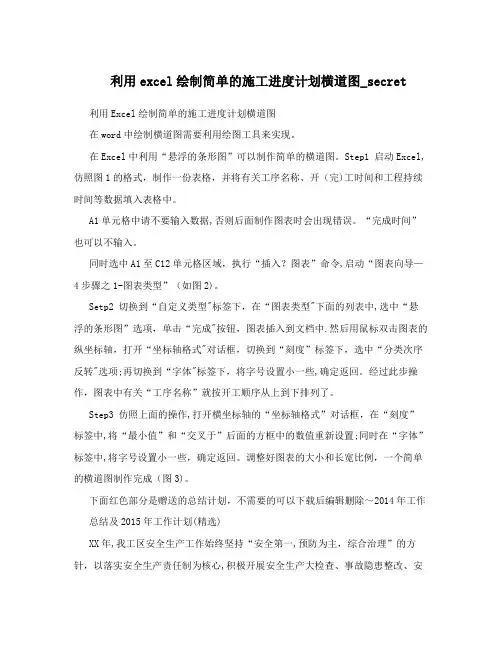
利用excel绘制简单的施工进度计划横道图_secret 利用Excel绘制简单的施工进度计划横道图在word中绘制横道图需要利用绘图工具来实现。
在Excel中利用“悬浮的条形图”可以制作简单的横道图。
Step1 启动Excel,仿照图1的格式,制作一份表格,并将有关工序名称、开(完)工时间和工程持续时间等数据填入表格中。
A1单元格中请不要输入数据,否则后面制作图表时会出现错误。
“完成时间”也可以不输入。
同时选中A1至C12单元格区域,执行“插入?图表”命令,启动“图表向导—4步骤之1-图表类型”(如图2)。
Setp2 切换到“自定义类型"标签下,在“图表类型"下面的列表中,选中“悬浮的条形图”选项,单击“完成"按钮,图表插入到文档中.然后用鼠标双击图表的纵坐标轴,打开“坐标轴格式"对话框,切换到“刻度”标签下,选中“分类次序反转"选项;再切换到“字体"标签下,将字号设置小一些,确定返回。
经过此步操作,图表中有关“工序名称”就按开工顺序从上到下排列了。
Step3 仿照上面的操作,打开横坐标轴的“坐标轴格式”对话框,在“刻度”标签中,将“最小值”和“交叉于”后面的方框中的数值重新设置;同时在“字体”标签中,将字号设置小一些,确定返回。
调整好图表的大小和长宽比例,一个简单的横道图制作完成(图3)。
下面红色部分是赠送的总结计划,不需要的可以下载后编辑删除~2014年工作总结及2015年工作计划(精选)XX年,我工区安全生产工作始终坚持“安全第一,预防为主,综合治理”的方针,以落实安全生产责任制为核心,积极开展安全生产大检查、事故隐患整改、安全生产宣传教育以及安全生产专项整治等活动,一年来,在工区全员的共同努力下,工区安全生产局面良好,总体安全生产形势持续稳定并更加牢固可靠。
一、主要工作开展情况(一)认真开展安全生产大检查,加大安全整治力度.在今年的安全生产检查活动中,工区始终认真开展月度安全检查和日常性安全巡视检查记录,同时顺利完成公司组织的XX年春、秋季安全生产大检查和国家电网公司组织的专项隐患排查工作。
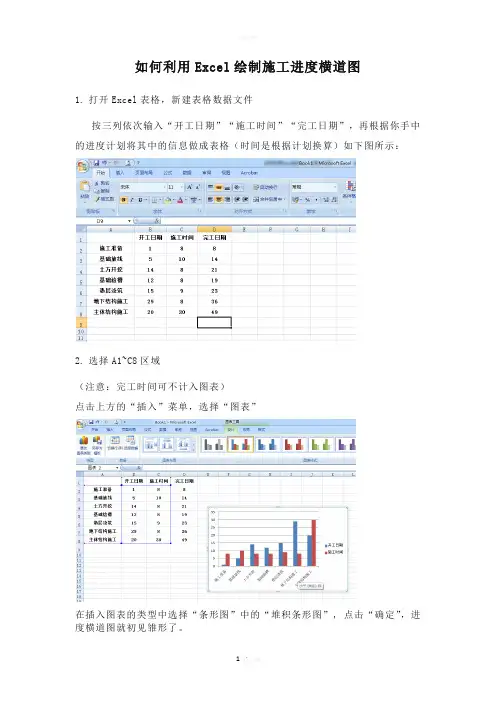
如何利用Excel绘制施工进度横道图
1.打开Excel表格,新建表格数据文件
按三列依次输入“开工日期”“施工时间”“完工日期”,再根据你手中的进度计划将其中的信息做成表格(时间是根据计划换算)如下图所示:
2.选择A1~C8区域
(注意:完工时间可不计入图表)
点击上方的“插入”菜单,选择“图表”
在插入图表的类型中选择“条形图”中的“堆积条形图”, 点击“确定”,进度横道图就初见雏形了。
3.虽然雏形出来了
但对比我们以前所认识的横道图还是需要调整。
在坐标纵轴上单击右键,选择“设置坐标轴格式”
坐标轴位置选择“刻度线之间”,同时选中“逆序类别”
这样就把所有类别都显示出来了,并且使得图表内容的显示和我们施工计划表的输入顺序保持一致。
4.右键选中蓝色条,单击,在菜单上选择“设置数据系列格式
将线条和颜色都设置成“无”,即“无填充”和“无线条”
再把每项工作的持续时间显示出来,将“数据标签”打钩
这样就大功告成了,生成施工进度计划横道图,大家还可以根据自己的喜好
去调整,如图所示:
欢迎您的下载,
资料仅供参考!
致力为企业和个人提供合同协议,策划案计划书,学习资料等等
打造全网一站式需求。

用EXCEL画横道图,最简单、最实用的办法。
在工程计划和实施中,横道图是有简单、醒目和便于编制等特点,在工程管理工作中被广泛应用。
如何更简单、快捷地绘制横道图呢?是用CAD、project、P3或者其他专业软件?这些软件不是不行,而是都太复杂,而且修改时麻烦,现在我就以XX高速公路XX合同段进度计划为例,用EXCEL来更快更方便地画出横道图。
一、确定横道图的格式,外围框架、工程项目、日期、时间等形式。
确定格式的时候特别要注意每个工程项目需要占3行,为什么?因为我们要把3行看成一个整体,横道图中把中间一行体现为一条线,呵呵,这个线的宽度是不是就是行高,可以随时调了。
下面是我自己已经确定的横道图样式:二、确定好格式以后,就开始进行横道图中最重要的一步:让横道图自动填充,什么办法呢?EXCEL中的自动填充,让介于开始时间和结束时间的单元格显示黑色。
嘿嘿,这样就成了自动了吧?下面我说操作步骤:1、横道图中中间一行填入时间,要和上面工程标尺的时间一致哦,一行填完以后,字体颜色设置为白色,这样就表面上看不见,但是实际有内容了。
2、对这一行进行格式操作,全部选中本行中所有的日期单元格以后,“条件格式”-“突出显示单元格规则”-“介于”在弹出的窗口中,介于起始值肯定是开始时间了,但是不要直接填成日期,要链接,也就是“G62”,终止值为结束时间,也就是“H61”。
3、然后就是设置为:我们选“自定义格式”,“自定义格式”中,把字体设置为黑色,背景填充为黑色。
OK,现在是不是一行已经出来了。
4、下面的我们选中日起行以后直接拉下去效果就出来了。
哈哈。
绘图完毕,调节起来也非常方便吧?前面日期填入以后,后面横道图结果就自动出来了。
5、注意:在下拉的时候是不是拉出来的都和第一行一行啊?这是因为在链接的时候,链接格式为“$G$62”,“$”为绝对引用符号,我们把第一行条件格式中的介于中的“$”去掉,重新拉下来,一切OK,搞定。
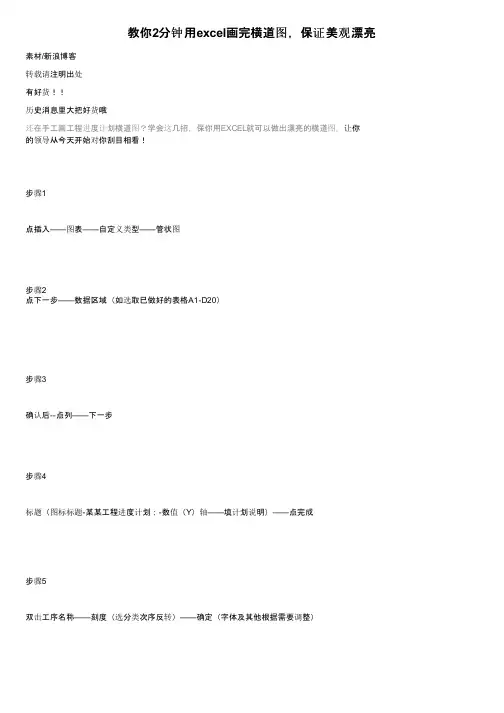
教你2分钟用excel画完横道图,保证美观漂亮素材/新浪博客转载请注明出处有好货!!历史消息里大把好货哦还在手工画工程进度计划横道图?学会这几招,保你用EXCEL就可以做出漂亮的横道图,让你的领导从今天开始对你刮目相看!步骤1点插入——图表——自定义类型——管状图步骤2点下一步——数据区域(如选取已做好的表格A1-D20)步骤3确认后--点列——下一步步骤4标题(图标标题-某某工程进度计划;-数值(Y)轴——填计划说明)——点完成步骤5双击工序名称——刻度(选分类次序反转)——确定(字体及其他根据需要调整)步骤6双击日期——刻度(最小值和交叉与都填41105为最先7月15日数值;主要刻度单位为日期7天一标;次要刻度单位1为每天)步骤7双击银色横条——边框、内部全部选无步骤8右键点横条上日期——选清除步骤9双击边缘底色——区域——选无步骤10双击开始前横线——选无,即开始时间横线不显示,只显示持续时间,这才是常规的横道图要看到的东西。
方法也可以选右键单击横道显示出数据系列格式(o)对话框步骤11双击进度横道线——边框、内部选取相同颜色步骤12右键点图中间——图表选项——网格线——选X,Y轴主要网格线步骤13双击工程工序——刻度——选数值(Y)轴置于分类之间步骤14右键点图中间——图表选项——数据表——图例步骤15双击非X\Y轴线上需要改变的字体大小——改字体和大小;根据需要移动表格至中间,说明移到底边,就全部搞定了。
步骤1620行以内插入行和删除行,改变工序名称以及其他相关时间,工程计划会自动生成,无限制行。
项目编号和项目名称填写在一个格内,对齐方式调整不了靠左,调整为左对齐方法为在项目名称栏目后面加空格键填满空,(至闪动光标与项目名称所在单元格右边框重合)。
【投稿及合作咨询】。
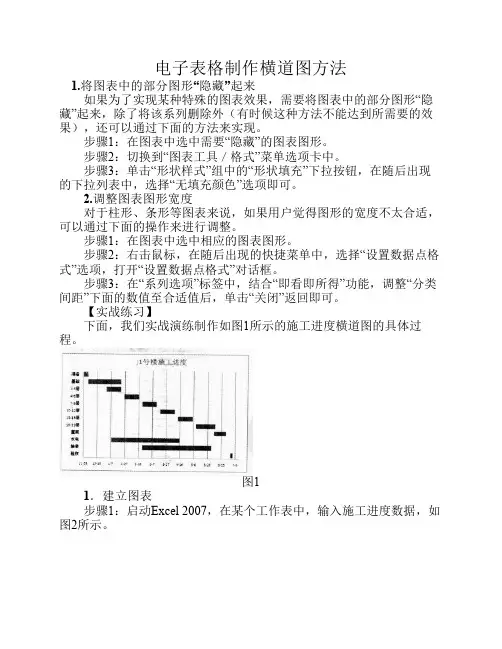
电子表格制作横道图方法 1.将图表中的部分图形“隐藏”起来 如果为了实现某种特殊的图表效果,需要将图表中的部分图形“隐藏”起来,除了将该系列删除外(有时候这种方法不能达到所需要的效果),还可以通过下面的方法来实现。
步骤1:在图表中选中需要“隐藏”的图表图形。
步骤2:切换到“图表工具/格式”菜单选项卡中。
步骤3:单击“形状样式”组中的“形状填充”下拉按钮,在随后出现的下拉列表中,选择“无填充颜色”选项即可。
2.调整图表图形宽度 对于柱形、条形等图表来说,如果用户觉得图形的宽度不太合适,可以通过下面的操作来进行调整。
步骤1:在图表中选中相应的图表图形。
步骤2:右击鼠标,在随后出现的快捷菜单中,选择“设置数据点格式”选项,打开“设置数据点格式”对话框。
步骤3:在“系列选项”标签中,结合“即看即所得”功能,调整“分类间距”下面的数值至合适值后,单击“关闭”返回即可。
【实战练习】 下面,我们实战演练制作如图1所示的施工进度横道图的具体过程。
图1 1.建立图表 步骤1:启动Excel 2007,在某个工作表中,输入施工进度数据,如图2所示。
图2 步骤2:选中A2:C14单元格区域,用“条形图—堆积条形图”图表类型建立一个图表,如图3所示。
图3 2.格式化图表 步骤1:在图表中,单击“开始日期”系列图形,选中它,右击鼠标,在随后出现的快捷菜单中,选择“设置数据点格式”选项,打开“设置数据点格式”对话框。
步骤2:激昂“填充”和“边框颜色”均设置为“无”,单击“关闭”返回。
步骤3:切换到“图表工具/布局”菜单选项卡中,选中图表中的横轴,然后单击“当前所选内容”组中的“设置所选内容格式”按钮,打开“设置坐标轴格式”对话框。
步骤4:在“坐标轴选项”栏目中,选中“最小值/固定”项目,并在后面的方框中输入“39414”;选中“最大值/固定”项目,并在后面的方框中输入数值“39640”;选中“主要刻度单位/固定”项目,并在后面的方框中输入数值“20”;选中“次要刻度单位/固定”项目,并在后面的方框中输入数值“5”.其他采用默认格式。
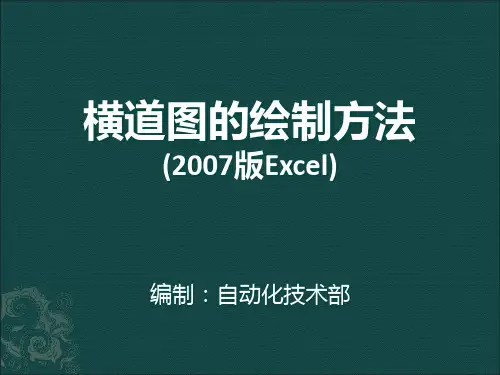
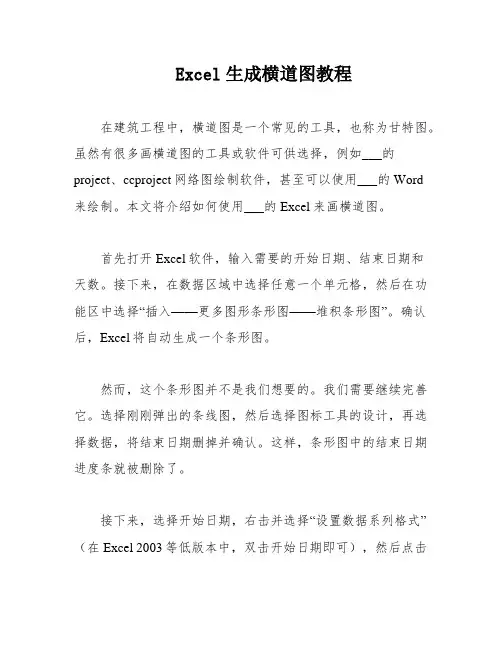
Excel生成横道图教程在建筑工程中,横道图是一个常见的工具,也称为甘特图。
虽然有很多画横道图的工具或软件可供选择,例如___的project、ccproject网络图绘制软件,甚至可以使用___的Word来绘制。
本文将介绍如何使用___的Excel来画横道图。
首先打开Excel软件,输入需要的开始日期、结束日期和天数。
接下来,在数据区域中选择任意一个单元格,然后在功能区中选择“插入——更多图形条形图——堆积条形图”。
确认后,Excel将自动生成一个条形图。
然而,这个条形图并不是我们想要的。
我们需要继续完善它。
选择刚刚弹出的条线图,然后选择图标工具的设计,再选择数据,将结束日期删掉并确认。
这样,条形图中的结束日期进度条就被删除了。
接下来,选择开始日期,右击并选择“设置数据系列格式”(在Excel 2003等低版本中,双击开始日期即可),然后点击油漆桶,选择“无填充”。
这样开始日期的进度条就会变成透明的。
然后,选择图表选项,选择垂直(类别)轴。
接着,选择坐标轴选项,将逆序类别前面的方框打勾。
在坐标轴选项下,需要填写工程的最早开工日期和竣工验收日期。
在Excel 2007以上版本中,需要填写日期的序列数。
序列数的获取方法有很多,例如以2014-10-3为最小值,2015-1-2为最大值,选择2014-10-3单元格并将其属性改为“常规”,这样单元格就会变成;同理,2015-1-2就变成了.将这两个数字填入最小值和最大值的方框中即可。
最后,将数字——类别改为日期,类型改为2001/3/14或3/14即可完成横道图的绘制。
在工具栏中选择添加图标元素,然后选择数据标签和居中选项,这样在进度条中就可以显示天数。
接着,删除多余的日期即可达到完美效果。
为了解释横道图,我们可以添加一个轴坐标题作为说明。
经过一番努力和尝试,最终达到了理想的效果。
本次教程就到这里结束了。
作为一个小白,我第一次接触横道图,并且第一次使用Excel画它。
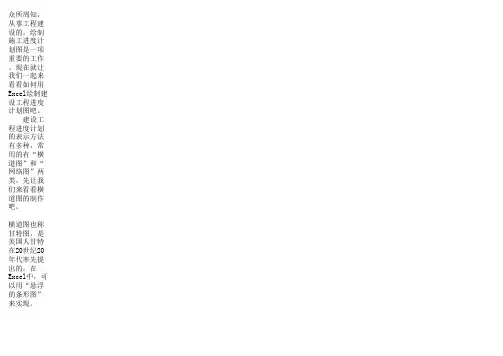
施工进度计划图是一项重要的工作。
现在就让我们一起来看看如何用Excel绘制建设工程进度计划图吧。
建设工程进度计划的表示方法有多种,常用的有“横道图”和“网络图”两类。
先让我们来看看横道图的制作吧。
横道图也称甘特图,是美国人甘特在20世纪20年代率先提出的,在Excel中,可以用“悬浮的条形图”来实现。
仿照操作),仿照图1的格式,制作一份表格,并将有关工序名称、开(完)工时间和工程持续时间等数据A1单元格中请不要输入数据,否则后面制作图表时会出现错误。
“完成时间”也可以不输入。
同时选中A1至C12单元格区域,执行“插入→图表”命令,或者直接按“常用”工具栏上的“图表向导”按钮,启动“图表向导—4步骤之一—
图表类型”(如图2)。
填入表格中。
下,在“图表类型”下面的列表中,选中“悬浮的条形图”选项,单击“完成”按钮,图表插入到文档中。
然后用鼠标双击图表的纵坐标轴,打开“坐标轴格式”对话框,切换到“刻度”标签下,选中“分类次序反转”选项;再切换到“字体”标签下,将字号设置小一些,确定返回。
表中有关“工序名称”就按开工顺序从上到下排列了,这样更符合我们的实际情况。
Step3 仿照上面的操作,打开横坐标轴的“坐标轴格式”对话框,在“刻度”标签中,将“最小值”和“交叉于”后面的方框中的数值都设置为“37994”(即日期2004-1-8的序列值,具体应根据实际情况确定);
同时,也在“字体”标签中,将字号设置小一些,确定返回。
例,一个规范的横道图制作完成(图3)。
你也可以利用相应的设置对话框,修改图表的格式、颜色等设置,
感兴趣的读者请自己练习设置。

用EXCEL怎么画施工进度横道图
1.首先,打开excel软件,按照自己的需要把表格先填充好;
2.然后,根据数据内容把表格的数量勾勒出来,合并单元格,并用不同的色块填充。
3.这样就得到这样一个相对比较直观的进度计划表了,但是,这种表只能适用于刚开始规划的时候做计划表用,后面跟进进度的时候就不实用了。
4.下面就把进度条设计成实时跟进工程进度的进度条。
按住ctrl键,把所有进度框选择起来,右键,设置单元格格式,将单元格属性调成百分比格式;然后,保持所有进度框选择情况下,在工具栏里“条件格式”下选“数据条”下面的一种喜欢的样式。
5.接下来,在所有进度框内根据工作量的进度,输入进展程度的数值;数值输入后,框内就出现对应的进度比例条,颜色和样式可以随便调整,这样就得到比较实用的工程进度表了。
(本文内容由百度知道网友贡献)本文作者:百度知道知科技。
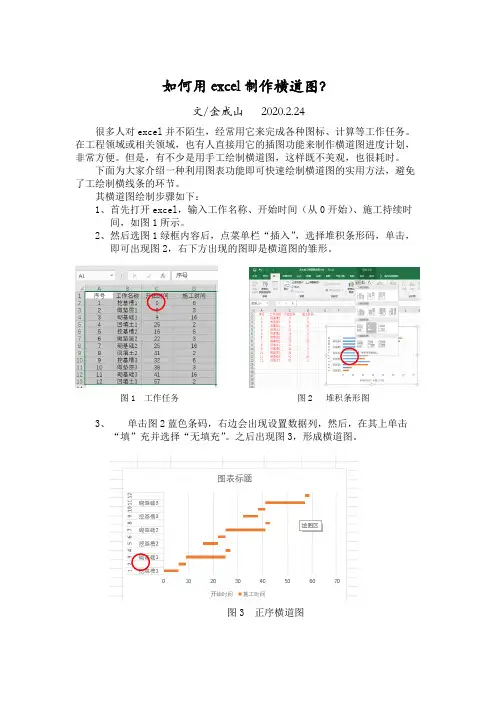
如何用excel制作横道图?
文/金成山2020.2.24
很多人对excel并不陌生,经常用它来完成各种图标、计算等工作任务。
在工程领域或相关领域,也有人直接用它的插图功能来制作横道图进度计划,非常方便。
但是,有不少是用手工绘制横道图,这样既不美观,也很耗时。
下面为大家介绍一种利用图表功能即可快速绘制横道图的实用方法,避免了工绘制横线条的环节。
其横道图绘制步骤如下:
1、首先打开excel,输入工作名称、开始时间(从0开始)、施工持续时
间,如图1所示。
2、然后选图1绿框内容后,点菜单栏“插入”,选择堆积条形码,单击,
即可出现图2,右下方出现的图即是横道图的雏形。
图1 工作任务图2 堆积条形图
3、单击图2蓝色条码,右边会出现设置数据列,然后,在其上单击
“填”充并选择“无填充”。
之后出现图3,形成横道图。
图3 正序横道图
4、单击图3左侧工作纵坐标,右边会出现“坐标轴选项”,在下面找到
“逆序”,单击,就变成了横道图进度计划,如图4。
图4 横道图进度计划。

用EXCEL绘制施工进度图(一)众所周知,从事工程建设的,绘制施工进度计划图是一项重要的工作。
现在就让我们一起来看看如何用Excel绘制建设工程进度计划图吧。
建设工程进度计划的表示方法有多种,常用的有“横道图”和“网络图”两类。
先让我们来看看横道图的制作吧。
横道图也称甘特图,是人甘特在20世纪代率先提出的,在Excel中,可以用“悬浮的条形图”来实现。
Step1 启动Excel2003(其它版本请仿照操作),仿照图1的格式,制作一份表格,并将有关工序名称、开(完)工时间和工程持续时间等数据填入表格中。
A1单元格中请不要输入数据,否则后面制作图表时会出现错误。
“完成时间”也可以不输入。
同时选中A1至C12单元格区域,执行“插入→图表”命令,或者直接按“常用”工具栏上的“图表向导”按钮,启动“图表向导?4步骤之一?图表类型”(如图2)。
Setp2 切换到“自定义类型”标签下,在“图表类型”下面的列表中,选中“悬浮的条形图”选项,单击“完成”按钮,图表插入到文档中。
然后用鼠标双击图表的纵坐标轴,打开“坐标轴格式”对话框,切换到“刻度”标签下,选中“分类次序反转”选项;再切换到“字体”标签下,将字号设置小一些,确定返回。
小技巧:经过此步操作,图表中有关“工序名称”就按开工顺序从上到下排列了,这样更符合我们的实际情况。
Step3 仿照上面的操作,打开横坐标轴的“坐标轴格式”对话框,在“刻度”标签中,将“最小值”和“交叉于”后面的方框中的数值都设置为“37994”(即日期2004-1-8的序列值,具体应根据实际情况确定);同时,也在“字体”标签中,将字号设置小一些,确定返回。
调整好图表的大小和长宽比例,一个规范的横道图制作完成(图3)。
你也可以利用相应的设置对话框,修改图表的格式、颜色等设置,感兴趣的读者请自己练习设置。
一个小技巧让你利用Excel分分钟做出横道图
今天给正在苦逼地编施工方案的小伙伴们带来的是利用Excel条件规则自动制作甘特图(横道图)的方法,利用条件格式教你分分钟制作出甘特图(横道图)!只需简单几步,简单快速制作出甘特图(横道图)。
创建表格
打开Excel,输入以下内容,可根据自己所需表格情况加以修改。
如图:
条件规则制作甘特图(横道图)
1.选中D2-W6这部分区域(需要填入数据的);
2.点击条件格式-新建规则,选择使用公式创建规则,输入=AND(D$1>=$B2,D$1<>
操作动图如下:
输入数据,自动生成甘特图(横道图)
如图输入数据,可以看出在表格中会自动生成甘特图(横道图)。
效果如下:
思路:
1.利用Excel条件规则,设置单元格格式,输入公式。
2.输入计划开始和结束日期,促使满足条件规则的单元格显示,自动生成甘特图。
如何利用Excel绘制施工进度横道图?施工进度横道图是一种用于展示一个项目中各项工作进度的图表,它能够直观地展示项目的整体进度,并且帮助管理者更好地掌握项目的进展情况。
本文将介绍如何使用Excel绘制施工进度横道图。
准备工作在绘制施工进度横道图之前,需要做好以下准备工作:1.确定需要展示的工作范围和工作内容。
2.制定各项工作的时间计划。
3.准备绘制横道图所需要的数据,包括工作名称、开始时间、结束时间、工期等信息。
绘制施工进度横道图在准备工作完成后,我们就可以开始绘制施工进度横道图了。
下面我们将一步步地介绍其具体操作流程。
步骤1:新建Excel表格首先,我们需要打开Excel软件,新建一个工作表格。
步骤2:输入数据接下来,我们需要在表格中输入绘制横道图所需的数据。
数据的格式如下:序号工作名称开始时间结束时间工期1 工作1 1月1日1月5日5天2 工作2 1月2日1月6日5天3 工作3 1月4日1月10日7天其中,“工作名称”表示各项工作的名称,“开始时间”和“结束时间”表示各项工作开始和结束的时间,“工期”表示各项工作的耗时。
步骤3:插入横道图在插入横道图之前,我们需要将输入的数据按照以下步骤进行格式调整:1.在序号列、开始时间列和结束时间列中加入公式。
2.在工期列中计算各项工作的耗时。
3.将数据表格中的序号、开始时间、结束时间和工期分别复制到另一个表格中,用于后续绘制横道图所需的数据。
调整完数据格式后,我们就可以开始插入横道图了:1.选中数据表格中的所有数据,包括序号、工作名称、开始时间、结束时间和工期。
2.依次点击“插入”->“条形图”->“横向堆积条形图”。
3.在弹出的“图表工具”中,通过调整图表的样式、颜色和字体等属性,使其更加美观。
绘制完毕后,我们就成功地绘制了施工进度横道图。
施工进度横道图是一种重要的项目管理工具,在项目管理过程中起到了至关重要的作用。
在本文中,我们介绍了如何使用Excel绘制施工进度横道图,并附加了具体的操作步骤。
excel横道图自动生成Excel横道图自动生成Excel是一种功能强大的电子表格软件,广泛应用于数据分析、数据可视化和项目管理等领域。
在项目管理中,横道图是一种常用的工具,可以清晰地展示项目中的各个任务、任务之间的依赖关系以及任务的时间安排。
本文将介绍如何使用Excel自动生成横道图,帮助您更高效地进行项目管理。
横道图是项目管理中常用的一种图表,也被称为甘特图。
通过横道图可以直观地展示项目的进度和任务的分配情况,方便项目经理进行任务调度和资源分配。
通常,横道图由横坐标(时间轴)和纵坐标(任务列表)组成,每个任务占据一定的时间范围,并用条形表示。
任务之间的依赖关系通过箭头表示。
在Excel中,自动生成横道图可以帮助您快速创建和更新横道图,节省时间和精力。
下面将介绍一种简单的方法来实现Excel横道图的自动生成。
首先,您需要在Excel中设置好任务列表和时间轴。
任务列表应包含任务的名称、开始时间、结束时间和任务持续时间等信息。
时间轴可以按天、周、月或其他时间单位进行设置,根据项目的实际情况选择合适的时间单位。
接下来,您可以利用Excel中的“条件格式”功能来设置任务的条形表示。
选择任务的起始列和结束列,然后在条件格式中选择“数据条”格式,并调整颜色和样式等参数,使任务的条形图更加美观和易于区分。
然后,您可以使用Excel中的“画图工具”来添加箭头表示任务之间的依赖关系。
在任务列表中选择起始任务和结束任务的单元格,然后在画图工具中选择“箭头”图形,并将箭头指向结束任务的单元格,以表示任务之间的依赖关系。
最后,您可以将任务列表和时间轴的数据导入到Excel中的“数据透视表”中,然后通过数据透视表来生成横道图。
在数据透视表中,将任务列表放置在行区域,时间轴放置在列区域,并将任务持续时间作为数据区域的值。
然后,在数据透视表中选择合适的图表类型(例如簇状条形图),即可自动生成横道图。
通过以上步骤,您就可以在Excel中自动生成横道图了。
用EXCEL绘制施工进度图之阿布丰王创作众所周知,从事工程建设的,绘制施工进度计划图是一项重要的工作.现在就让我们一起来看看如何用Excel绘制建设工程进度计划图吧.建设工程进度计划的暗示方法有多种,经常使用的有“横道图”和“网络图”两类.先让我们来看看横道图的制作吧.横道图也称甘特图,是美国人甘特在20世纪20年代率先提出的,在Excel中,可以用“悬浮的条形图”来实现.Step1 启动Excel2003(其它版本请仿照把持),仿照图1的格式,制作一份表格,并将有关工序名称、开(完)工时间和工程继续时间等数据填入表格中.A1单位格中请不要输入数据,否则后面制作图表时会呈现毛病.“完成时间”也可以不输入.同时选中A1至C12单位格区域,执行“拔出→图表”命令,或者直接按“经常使用”工具栏上的“图表向导”按钮,启动“图表向导?4步伐之一?图表类型”(如图2).Setp2 切换到“自界说类型”标签下,在“图表类型”下面的列表中,选中“悬浮的条形图”选项,单击“完成”按钮,图表拔出到文档中.然后用鼠标双击图表的纵坐标轴,翻开“坐标轴格式”对话框,切换到“刻度”标签下,选中“分类次第反转”选项;再切换到“字体”标签下,将字号设置小一些,确定返回.小技巧:经过此步把持,图表中有关“工序名称”就按开工顺序从上到下排列了,这样更符合我们的实际情况.Step3 仿照上面的把持,翻开横坐标轴的“坐标轴格式”对话框,在“刻度”标签中,将“最小值”和“交叉于”后面的方框中的数值都设置为“37994”(即日期2004-1-8的序列值,具体应根据实际情况确定);同时,也在“字体”标签中,将字号设置小一些,确定返回.调整好图表的年夜小和长宽比例,一个规范的横道图制作完成(图3).你也可以利用相应的设置对话框,修改图表的格式、颜色等设置,感兴趣的读者请自己练习设置.。
Excel中制作横道图的操作方法横道图,它通过图示形象地表示特定项目的活动顺序与持续时间。
在Excel 中,可用用自定义图表类型中的“悬浮的条形图”来快速绘制简单的甘特图。
今天,店铺就教大家在Excel中制作横道图的操作方法。
Excel中制作横道图的操作步骤如下:添加辅助列。
在数据区域原C列左侧插入两列,分别表示以B11单元格中日期为当前进度的各项目已完成和未完成的天数。
如图所示,插入两空列后,在C2单元格中输入公式:=IF($B$11-B2>E2,E2,MIN(E2,MAX($B$11-B2,0)))向下填充公式至C9单元格,该公式获取已完成的天数。
在D2中输入:=E2-C2向下填充至D9单元格,该公式获取未完成的天数。
插入堆积条形图。
选择数据区域中的某个单元格,在功能区中选择“插入→条形图→堆积条形图”,在插入的图表中删除图例,然后在“图表工具-设计”选项卡中选择“选择数据”,弹出“选择数据源”对话框,分别选择不需要的“天数”和“结束日期”系列,单击“删除”按钮删除这两个系列后确定,这时图表如下图:设置图表中相关元素的格式。
双击图表中的“开始日期”系列,弹出“设置数据系列格式”对话框,如果是Excel 2007,可右击该系列,在快捷菜单中选择“设置系列格式”。
在设置图表各相关元素的整个过程中,可不关闭该对话框。
在对话框中选择“填充”选项,选择“无填充”。
这时“开始日期”系列即变为透明,由于纵坐标轴中各项目名称的排列顺序与数据区域中的相反,似乎与习惯不符,可通过下面的方法来改变该顺序。
选择“垂直(类别)轴”,对话框标题自动变为“设置坐标轴格式”,在“坐标轴选项”中勾选“逆序类别”,这时横坐标轴会移动到图表上方,要将其移回图表下方,可在“横坐标轴交叉”区域中选择“最大分类”即可。
再次单击图表中的“水平(值)轴”,在“坐标轴选项”中将“最大值”和“最小值”设置为“固定”,并输入整个工程的开始日期和结束日期,本例中将最小值设置为日期“2011-10-9”,将最大值设置为“2011-11-10”。
如何利用Excel绘制施工进度横道图
1. 打开Excel表格,新建表格数据文件
按三列依次输入“开工日期”“施工时间”“完工日期”,再根据你手中的进度计划将其中的信息做成表格(时间是根据计划换算)如下图所示:
2. 选择A1~C8区域
(注意:完工时间可不计入图表)
点击上方的“插入”菜单,选择“图表”
在插入图表的类型中选择“条形图”中的“堆积条形图”, 点击“确定”,进度横道图就初见雏形了。
3.虽然雏形出来了
但对比我们以前所认识的横道图还是需要调整。
在坐标纵轴上单击右键,选择“设置坐标轴格式”
坐标轴位置选择“刻度线之间”,同时选中“逆序类别”
这样就把所有类别都显示出来了,并且使得图表内容的显示和我们施工计划表的输入顺序保持一致。
4. 右键选中蓝色条,单击,在菜单上选择“设置数据系列格式
将线条和颜色都设置成“无”,即“无填充”和“无线条”
再把每项工作的持续时间显示出来,将“数据标签”打钩
这样就大功告成了,生成施工进度计划横道图,大家还可以根据自己的喜好去调整,如图所示:。
用EXCEL 画横道图,最简单、最实用的办法。
在工程计划和实施中,横道图是有简单、醒目和便于编制等特点,在工程管理工作中被广泛应用。
如何更简单、快捷地绘制横道图呢?是用CAD、project、P3或者其他专业软件?这些软件不是不行,而是都太复杂,而且修改时麻烦,现在我就以XX高速公路XX合同段进度计划为例,用EXCEL来更快更方便地画出横道图。
一、确定横道图的格式,外围框架、工程项目、日期、时间等形式。
确定格式的时候特别要注意每个工程项目需要占3行,为什么?因为我们要把3行看成一个整体,横道图中把中间一行体现为一条线,呵呵,这个线的宽度是不是就是行高,可以随时调了。
下面是我自己已经确定的横道图样式:
二、确定好格式以后,就开始进行横道图中最重要的一步:让横道图自动填充,什么办法呢?EXCEL中的自动填充,让介于开始时间和结束时间的单元格显示黑色。
嘿嘿,这样就成了自动了吧?下面我说操作步骤:
1、横道图中中间一行填入时间,要和上面工程标尺的时间一致哦,一行填完以后,字体颜色设置为白色,这样就表面上看不见,但是实际有内容了。
2、对这一行进行格式操作,全部选中本行中所有的日期单元格以后,“条件格式”-“突出显示单元格规则”-“介于”在弹出的窗口中,介于起始值肯定是开始时间了,但是不要直接填成日期,要链接,也就是“G62”,终止值为结束时间,也就是“H61”。
3、然后就是设置为:我们选“自定义格式”,“自定义格式”中,把字体设置为黑色,背景填充为黑色。
OK,现在是不是一行已经出来了。
4、下面的我们选中日起行以后直接拉下去效果就出来了。
哈哈。
绘图完毕,调节起来也非常方便吧?前面日期填入以后,后面横道图结果就自动出来了。
5、注意:在下拉的时候是不是拉出来的都和第一行一行啊?这是因为在链接的时候,链接格式为“$G$62”,“$”为绝对引用符号,我们把第一行条件格式中的介于中的“$”去掉,重新拉下来,一切OK,搞定。